wim文件怎么安装系统,如何把系统装进u盘和移动硬盘?
这里题主的意思是把系统装到U盘或者移动硬盘wim文件怎么安装系统,相当于随身携带了一个电脑,找个电脑插上硬盘就能用自己移动硬盘里边安装的系统,而不是PE,本来我发过这种文章,不想回答的,但是看到那些巴拉巴拉说了一大推PE的答主答非所问,我还是回答下吧。这里要用到windows-to-go,这个不是U盘装系统,是把U盘当成系统盘,把系统装进U盘。U盘携带更加方便。

背着电脑还是带着硬盘的选择就明显多了。

这里需要提醒一下,U盘易坏。

一、准备工作

我们所需要下载的软件以及硬件

硬件:

移动硬盘一个或者支持windows to go 的U盘

这块我就不废话了。只需要注意U盘需要支持windows to go,U盘容量需要大于20G,也就是应该选择32G的U盘。

装有windows to go 的电脑一台

windows to go 没有的朋友自己装啦,我就不废话了

软件:

Windows 10 企业版64位系统(只有企业版支持windows to go)

下载win 10 企业版镜像自己看本公众号提供的下载方法和链接。本公众号IT技术->电脑技术 里边有教你怎么下载官方windows的方法。

AppleBcUpdate.exe 这个可有可无,如果你硬盘里的系统需要在mac 上面运行才需要下载 (自己百度)

二、安装步骤

1.下载win 10 企业版镜像自己去下载原版系统。这里就不多说了。

2.解压下载好的镜像,因为我们要的是里面的 文件


3.将移动硬盘插上电脑(或者支持windows to go 的U盘)

这里用移动硬盘演示,U盘速度太慢。
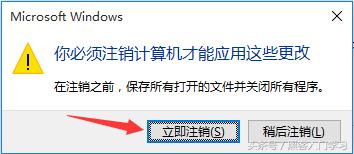
移动硬盘:
4.使用Windows to go 将系统写入硬盘
启动Windows to go(在控制面板中)
创建个工作区,注意硬盘中的东西要备份到其他安全的地方,等下整个硬盘的数据会被抹掉,切记!切记!!!
选择映像,会自动搜索
如果找不到的话我们添加搜索位置
找到我们刚刚解压(步骤2)出来的镜像文件
成功找到映像
设置 BitLocker 密码,新手的话强烈建议跳过
最后一步,点击创建
等待
启动项设置(笔者选否)点击 保存并关闭
5.启动项选择 插上我们装好系统的硬盘再开机。按F8选择启动项,选择我们的的移动硬盘作为启动项,回车
6.完成
7. 在 Macbook pro 下装完 bootcamp 后回到 非 苹果电脑下跑系统出现的分辨率问题(显示整体偏大)
解决方案如下
注销后恢复正常。
















